Windows 10 Media Creation Tool funktioniert nicht: So beheben Sie es
 Die Softwareverteilung ist heutzutage größtenteils digital, und sogar Microsoft hat seinen Ansatz mit Windows 10 geändert. Der Windows 10 Media Creation Tool, das beste Werkzeug für den Job, ist jedoch nicht so fehlerfrei, wie man sich vorstellen könnte.
Die Softwareverteilung ist heutzutage größtenteils digital, und sogar Microsoft hat seinen Ansatz mit Windows 10 geändert. Der Windows 10 Media Creation Tool, das beste Werkzeug für den Job, ist jedoch nicht so fehlerfrei, wie man sich vorstellen könnte.
Gelegentlich zeigt es den Benutzern die Meldung Es gab ein Problem bei der Ausführung dieses Tools in Windows 10 an. Der Fehler wird meistens von einem alphanumerischen Fehlercode gefolgt, der variiert.
Warum funktioniert das Windows Media Creation Tool nicht?
Das Windows Media Creation Tool funktioniert auf einem USB-Stick oder die .exe-Datei aus verschiedenen Gründen nicht. Einige dieser Gründe sind:
- Fehlende erforderliche Berechtigung – Einige Programme erfordern administrative Berechtigungen. Und dies ist eines davon. Wenn das Windows Media Creation Tool also nicht geöffnet wird, versuchen Sie, es als Administrator auszuführen.
- Interferenzen durch Antivirenprogramme – Antivirenprogramme können manchmal falsche Alarme auslösen und eine völlig sichere Datei kennzeichnen. Das könnte der Grund sein, warum Sie die Fehlermeldung Es gab ein Problem bei der Ausführung dieses Tools erhalten. Um dies zu beheben, müssen Sie Ihr Antivirenprogramm vorübergehend deaktivieren.
- Nicht genügend Speicherplatz – Um den Sprung zu Windows 10 zu machen, müssen Sie genügend Speicherplatz auf Ihrem PC haben und sicherstellen, dass alle Anforderungen erfüllt sind.
Darüber hinaus gibt es einige Variationen des Fehlers, die Sie möglicherweise antreffen:
- Windows 10 Media Creation Tool funktioniert nicht – Fehlercode 0x80072f8f – 0x20000
- Windows 10 Media Creation Tool nicht kompatibel
- Media Creation Tool – Es gab ein Problem bei der Ausführung dieses Tools
- Windows 10 Media Creation Tool auf Windows 7 funktioniert nicht – Media Creation Tool 21h2 funktioniert nicht auf Windows 7
- Wir wissen nicht, was passiert ist, aber wir können dieses Tool auf Ihrem PC nicht ausführen
Warum öffnet sich das Media Creation Tool nicht?
Probleme mit dem Öffnen des Media Creation Tool können durch den Fehler 0x80072f8f – 0x20000 verursacht werden, der durch die Deaktivierung von TLS 1.2 ausgelöst wird.
Wenn Sie die App nicht einmal starten können, liegt das entweder daran, dass die Anwendungsdateien beschädigt sind, in diesem Fall müssen Sie sie reparieren/wiederherstellen.
Ein weiteres häufiges Problem, das das Öffnen des Media Creation Tool verhindert, sind fehlende Berechtigungen. Einige Apps erfordern Administratorrechte, um ordnungsgemäß zu funktionieren.
Überlegen Sie auch, Ihre Hintergrundanwendungen zu ändern. Manchmal kann eine App nicht gestartet werden, weil sie nicht ordnungsgemäß geschlossen wurde und weiterhin im Hintergrund läuft.
Wie behebe ich das Windows Media Creation Tool, wenn es nicht funktioniert?
➡️ Bevor Sie die Lösungen in diesem Leitfaden erkunden, zögern Sie nicht, Folgendes zu überprüfen:
- Stellen Sie sicher, dass kein externes Gerät mit Ihrem PC verbunden ist.
- Wenn das das Problem nicht löst, überprüfen Sie, ob Sie genügend Speicherplatz haben, und versuchen Sie möglicherweise, das Media Creation Tool auf einem anderen PC auszuführen.
Wenn diese nicht funktionieren, können Sie nun die folgenden Lösungen ausprobieren.
1. Führen Sie das Windows Media Creation Tool als Administrator aus (hat für die meisten Benutzer funktioniert ✅)
Gewisse Programme benötigen spezielle Berechtigungen, um auf systembezogene Einstellungen zugreifen und diese ändern zu können. Auch wenn das Media Creation Tool von Microsoft bereitgestellt wird, reicht ein einfacher Doppelklick nicht aus. Besonders bei älteren Windows-Versionen.
Um den Fehler Windows Media Creation Tool funktioniert nicht – Fehlercode 0x80072f8f – 0x20000 zu vermeiden, stellen Sie sicher, dass Sie es als Administrator ausführen.
- Laden Sie die Installationsdatei des Media Creation Tool herunter.
-
Klicken Sie mit der rechten Maustaste auf die Setup-Datei und wählen Sie Eigenschaften.
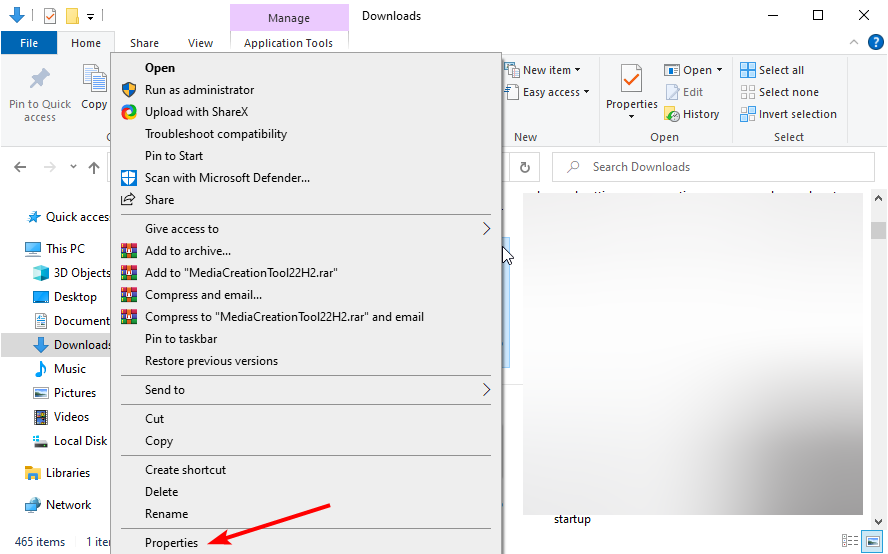
- Klicken Sie auf die Registerkarte Kompatibilität oben und wählen Sie Dieses Programm im Kompatibilitätsmodus ausführen für unter Kompatibilitätsmodus.
-
Wählen Sie im Dropdown-Menü Windows 7.
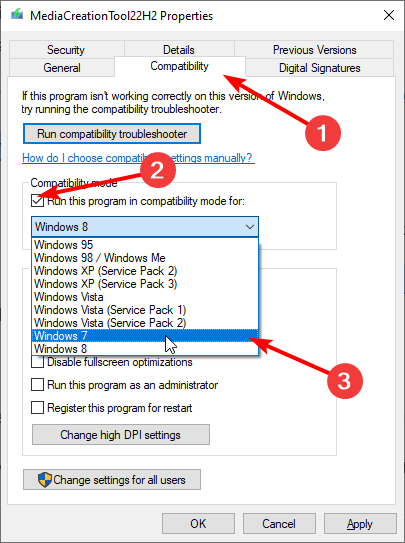
-
Überprüfen Sie nun das Kästchen Dieses Programm als Administrator ausführen und klicken Sie auf Übernehmen und dann auf OK, um die Änderungen zu speichern.
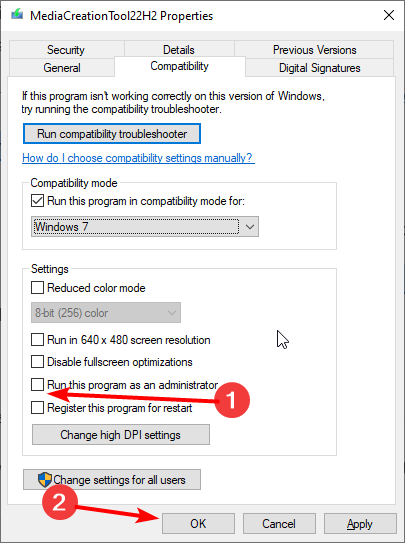
Natürlich müssen Sie die Administratoranmeldeinformationen angeben, damit diese Lösung funktioniert.
2. Deaktivieren Sie Ihr Antivirenprogramm
-
Klicken Sie auf das Start-Symbol, geben Sie Virus ein und wählen Sie Virenschutz.
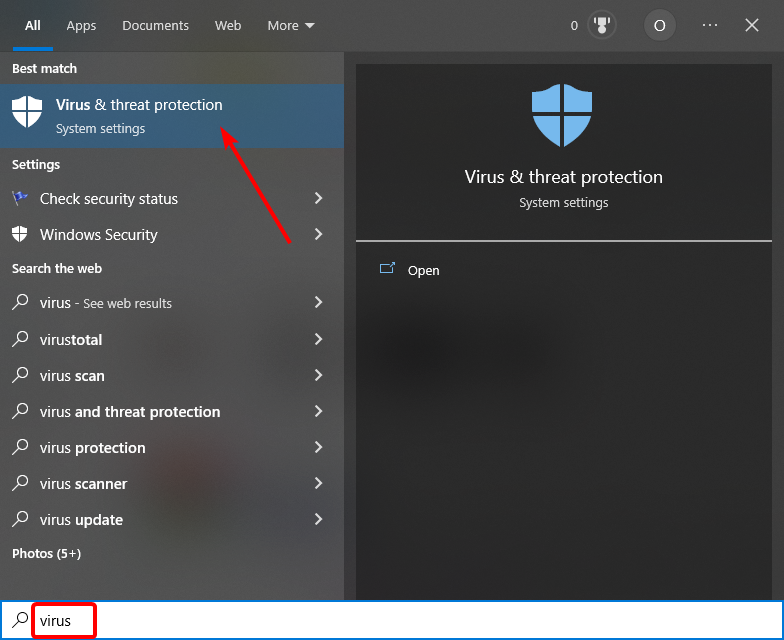
-
Wählen Sie die Option Einstellungen verwalten.
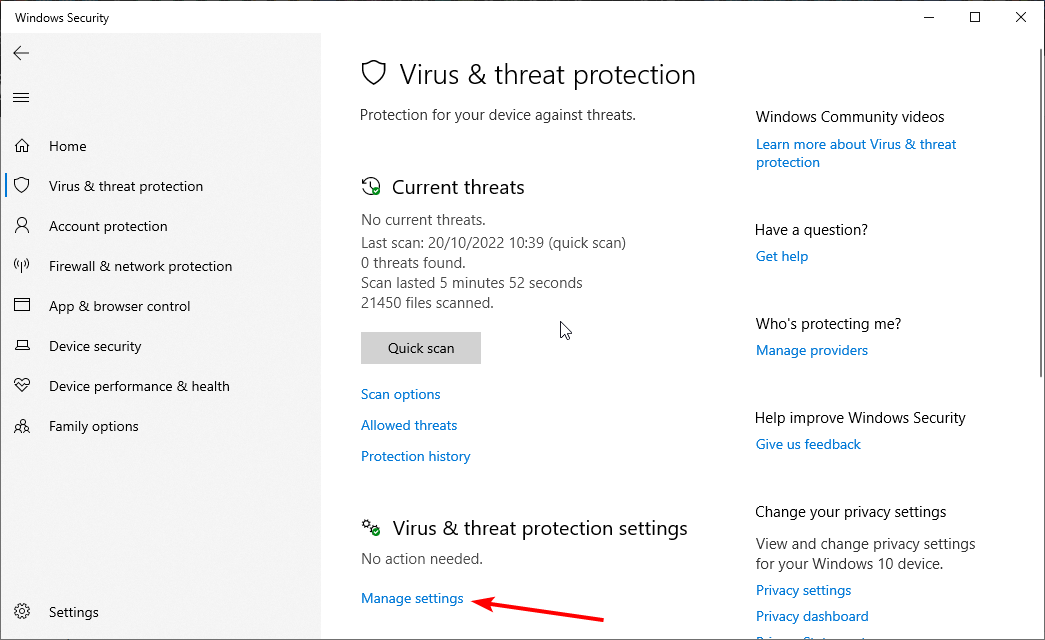
-
Schalten Sie jetzt den Schalter für Echtzeitschutz zurück, um ihn zu deaktivieren.
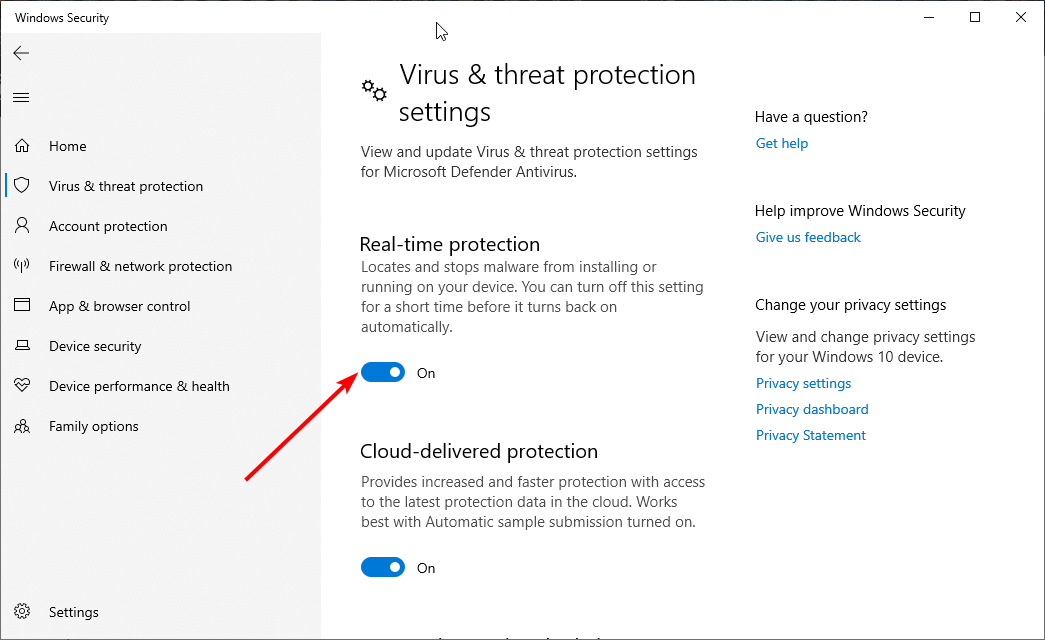
Manchmal könnte Ihr Antivirenprogramm das Media Creation Tool daran hindern, zu funktionieren. Die oben genannten Schritte helfen Ihnen, das integrierte Sicherheitswerkzeug von Windows zu deaktivieren.
Wenn Sie ein Antivirenprogramm eines Drittanbieters verwenden, wird empfohlen, es innerhalb der App zu deaktivieren oder vollständig zu entfernen. Es muss jedoch beachtet werden, dass es nicht sicher ist, Ihr System längere Zeit ohne Sicherheitssoftware zu verwenden.
Stellen Sie also sicher, dass Sie es wieder aktivieren, sobald Sie das Media Creation Tool ausgeführt haben. Mehr zu diesem Thema lesen
- So verwenden Sie das Windows 11 Media Creation Tool
- Media Creation Tool: Zugriff verweigert auf Windows 10/11 ISO zu USB
- [Gelöst] Dieses Tool kann Ihren PC nicht aktualisieren
3. Aktivieren Sie die erforderlichen Dienste
-
Drücken Sie die Windows-Taste + R, geben Sie services.msc ein und klicken Sie auf OK.
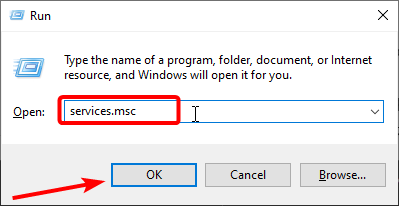
-
Klicken Sie mit der rechten Maustaste auf den Dienst Windows Update und wählen Sie Starten.
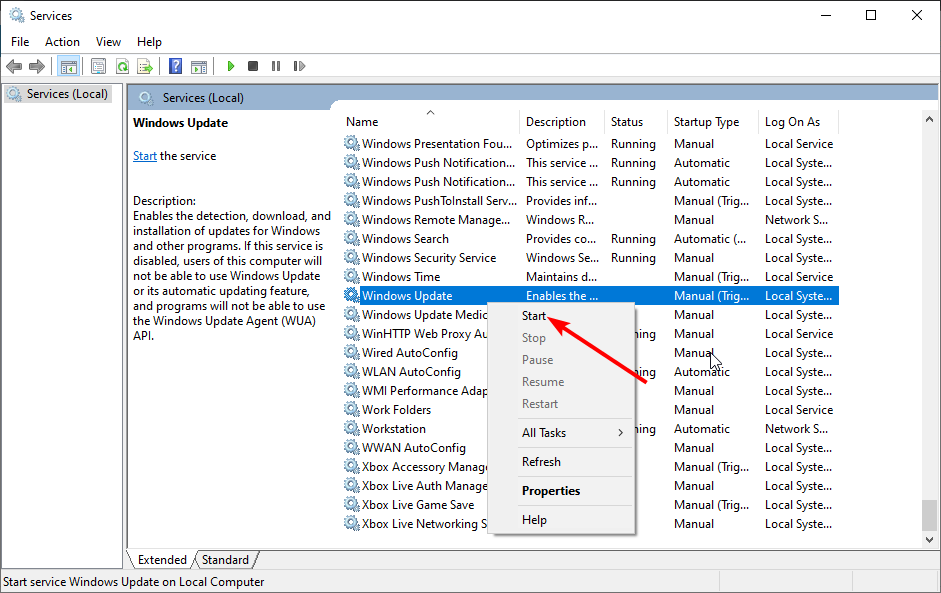
-
Wenn der Dienst bereits ausgeführt wird, wählen Sie stattdessen die Option Neustarten.
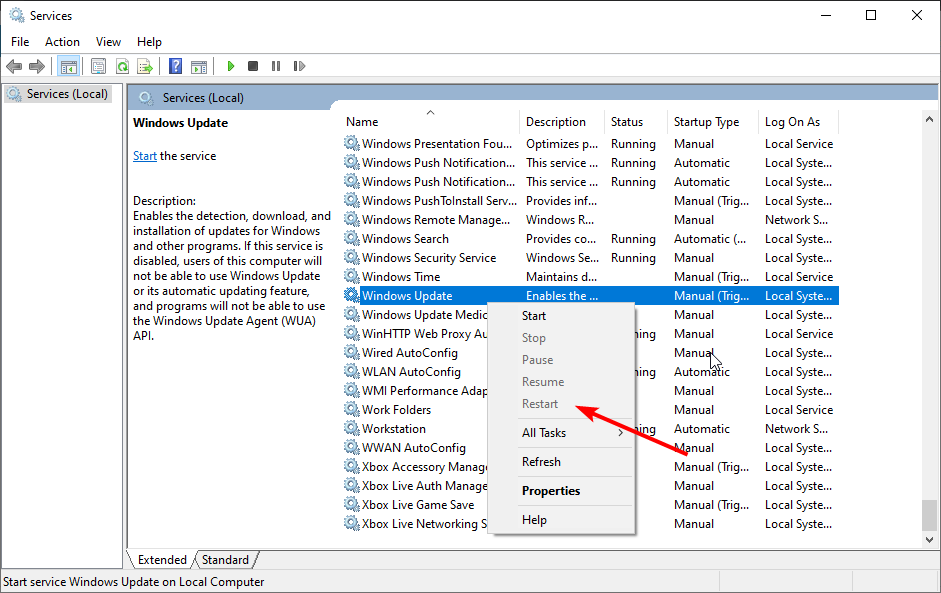
- Wiederholen Sie die Schritte 2 und 3 für die folgenden Dienste:
- Hintergrundübertragungsdienst (BITS)
- Server
- IKE- und AuthIP-IPsec-Schlüsselmodule
- TCP/IP NetBIOS-Hilfsdienst
- Arbeitsstation
Viele Benutzer wenden sich an das Media Creation Tool, wenn sie das Upgrade auf ein größeres Build beschleunigen möchten.
Dieses Tool, genau wie die Windows Update-Funktion, verwendet dienstbezogene Update-Services und ist stark von deren Leistung abhängig. Dienste wie BITS sind äußerst wichtig, selbst für eine nicht native Anwendung wie das Media Creation Tool.
Sie müssen also sicherstellen, dass diese Dienste ausgeführt werden, um Probleme zu vermeiden.
4. Ändern Sie die Registrierung
-
Drücken Sie die Windows-Taste + R, geben Sie regedit ein und drücken Sie Enter.
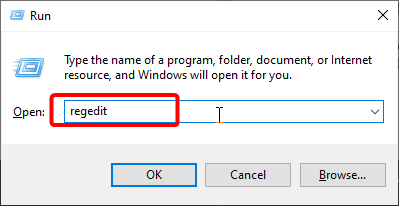
- Wählen Sie Datei in der Menüleiste und klicken Sie auf Exportieren, um Ihre Registrierung zu sichern.
-
Folgen Sie nun dem Pfad im linken Bereich:
HKEY_LOCAL_MACHINE\SOFTWARE\Microsoft\Windows\Current Version\WindowsUpdate\Auto Update - Klicken Sie mit der rechten Maustaste auf den leeren Bereich und wählen Sie Neu > DWORD (32-Bit).
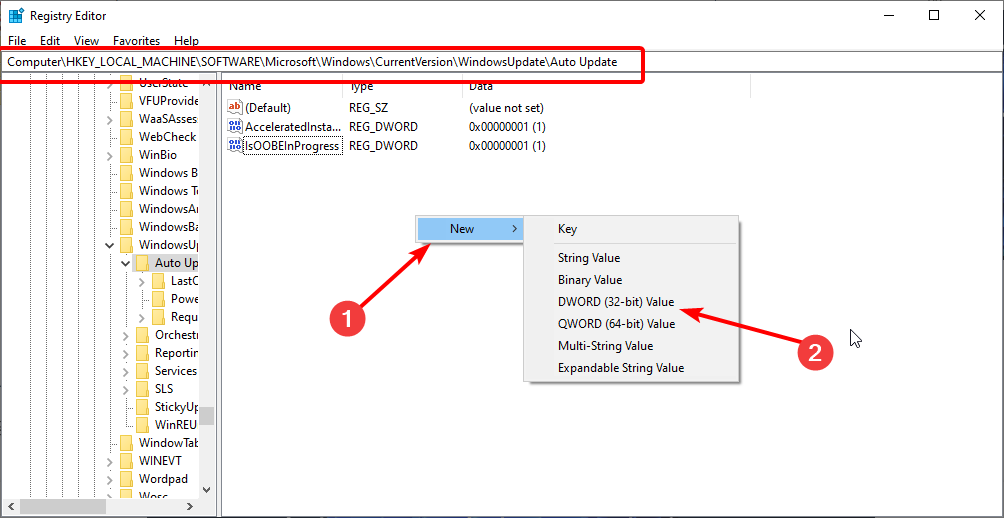
- Benennen Sie das neue DWORD AllowOSUpgrade, doppelklicken Sie darauf und setzen Sie die Wertdaten auf 1.
-
Klicken Sie auf OK und starten Sie Ihren PC neu.
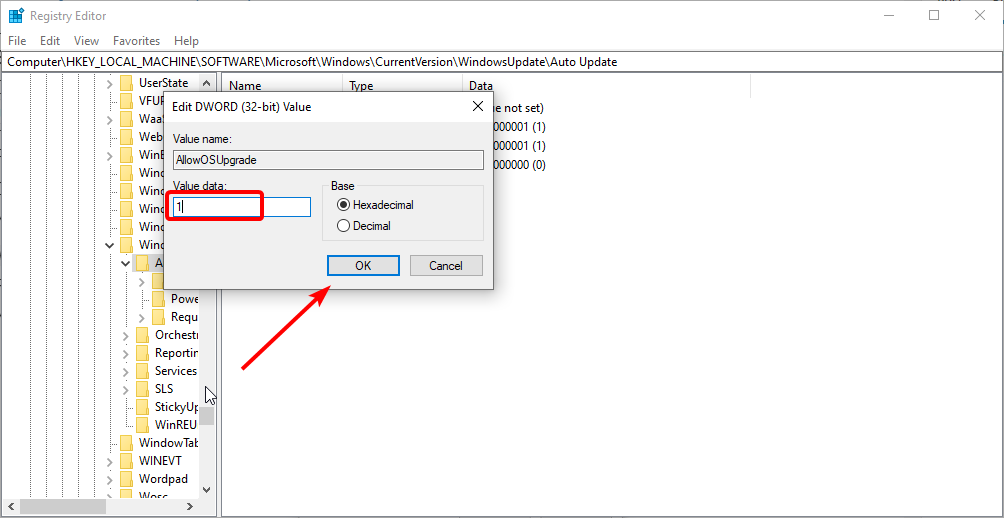
Versuchen Sie erneut, das Media Creation Tool auszuführen, und sehen Sie, ob es funktioniert. Befolgen Sie die obigen Schritte sorgfältig, um zu vermeiden, dass weitere Fehler entstehen. Korruption in der Registrierung kann zu BSoDs und Anwendungsabstürzen führen.
Falls so etwas passiert, haben wir Sie mit unserem Leitfaden abgedeckt, wie Sie die Registrierung ohne Sicherung wiederherstellen können. Es ist nicht schwierig, könnte aber einige Zeit in Anspruch nehmen.
5. Versuchen Sie stattdessen ein Drittanbieter-Tool
Letztendlich, wenn Sie über eine Windows 10 ISO-Datei verfügen, aber das Media Creation Tool nicht nutzen können, um bootfähige Medien zu erstellen, gibt es immer eine Alternative.
Die meisten Benutzer würden sofort auf Rufus zurückgreifen, ein kleines, tragbares Drittanbieter-Tool.
Damit sollten Sie in der Lage sein, ein bootfähiges USB-Medium zu erstellen und die oben genannten Fehler mit dem Media Creation Tool zu vermeiden.
Das Media Creation Tool ist ein großartiger Weg, um Betriebssystem-Backups zu erstellen, die Ihnen helfen, Ihre Daten wiederherzustellen, falls etwas mit Ihrem PC passiert. Wenn dieses Tool also nicht mehr funktioniert, beeinträchtigt es viele Menschen.
Wir hoffen, dass Sie mit den Lösungen in diesem Leitfaden dieses Problem beheben konnten. Wenn Sie auch mit dem Problem Zugriff des Media Creation Tool auf ISO zu USB verweigert konfrontiert sind, überprüfen Sie unseren ausführlichen Leitfaden, um es schnell zu beheben.
Falls Sie Fragen oder alternative Lösungen bezüglich des Fehlers mit dem Media Creation Tool haben, wäre es nett, wenn Sie diese im Kommentarfeld unten mit uns teilen würden.













